- Pad koji je uzrokovao dwm.exe u sustavu Windows 10 može ukazivati na zarazu zlonamjernim softverom ili neispravan hardver.
- Uzrok nećete znati od početka, ali dobit ćete znak dwm prozor obavijesti.
- Prvi korak u rješavanju a dwm.exe pad je provjera vašeg kontrolera ili USB uređaja.
- Pokretanje različitih skeniranja sustava također je vrlo korisno za uklanjanje dwm.exe pogreška sustava.

- Preuzmite alat za popravak računala Restoro koji dolazi s patentiranim tehnologijama (patent dostupan ovdje).
- Klik Započni skeniranje kako biste pronašli probleme sa sustavom Windows koji bi mogli uzrokovati probleme s računalom.
- Klik Popravi sve za rješavanje problema koji utječu na sigurnost i performanse vašeg računala
- Restoro je preuzeo 0 čitatelji ovog mjeseca.
Dwm.exe je kratica za jezgroviti Windows 10 proces pod nazivom Upravitelj prozora radne površine. Iako je ovo važan proces, mnogi su korisnici prijavili probleme s dwm.exe u sustavu Windows 10.
Korisnici često doživljavaju padove tijekom igranja, jednom ili više puta dnevno. Zaslon ili zasloni postaju crni, iako to ne utječe na zvuk.
Zapravo, sustav se ponekad oporavi sam od sebe. Međutim, postoji temeljni uzrok problema i trebali biste istražiti više. Stoga ćemo vam pokazati kako riješiti probleme.
Kako mogu riješiti probleme s DWM.exe u sustavu Windows 10?
1. Ažurirajte firmver kontrolera

Mnogi igrači žale se na česte padove nakon instaliranja novog Xbox kontrolera. Dakle, što biste trebali preuzeti, preuzmite Aplikacija za Xbox pribor iz Microsoftove trgovine.
Instalirajte dostupna ažuriranja firmvera koja možete pronaći i ponovo pokrenite svoju igru da biste vidjeli hoće li se problem ponoviti.
Zamjena kontrolera je također radio za nekoliko korisnika. Ili, u slučaju da imate USB priključak, isključite ga i provjerite ostaje li pogreška.
2. Provjerite ima li na računalu zlonamjernog softvera
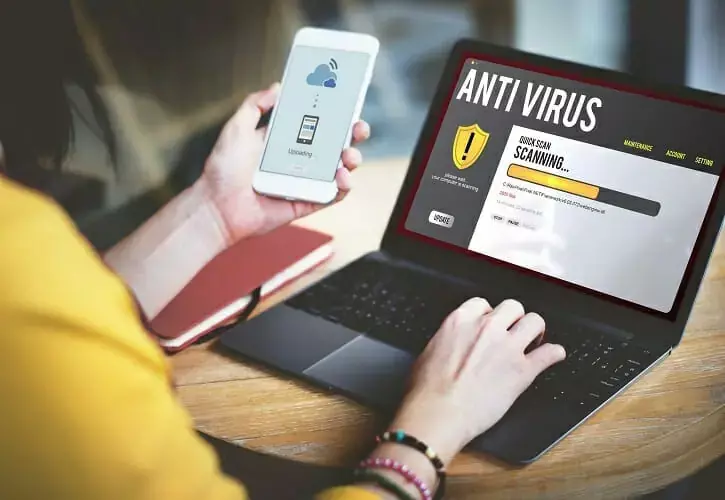
Ako dwm.exe koristi previše CPU napajanja ili memorije, uzrok tome je možda računalni virus.
Korisnici su izvijestili da su nakon skeniranja računala i uklanjanja svih sumnjivih datoteka problemi s dwm.exe riješeni, pa svakako pokušajte to.
Neke smo već pokrili najbolji antivirusni programi za Windows 10 u našim prethodnim člancima, zato ih svakako provjerite.
S druge strane, korisnici su izvijestili da su i Avast i AVG stvarali probleme s ovim postupkom, pa biste možda trebali ukloniti te alate sa svog računala.
Moramo napomenuti da gotovo bilo koji antivirusni program može uzrokovati probleme s dwm.exe. Dakle, ili privremeno uklonite antivirusne programe trećih strana s računala ili onemogućite softver.
Za korisnike Nortona imamo namjenski vodič o tome kako ga u potpunosti ukloniti s računala. Tamo je sličan vodič za korisnike McAffea.
Kako ne biste previše tražili pouzdani sigurnosni softver, preporučujemo ESET Internet Security.
Sigurno ste čuli za ESET budući da je on dobro uspostavljeni antivirusni programer. I puno su poboljšavali svoja antivirusna rješenja.

ESET Internet Security
Uvjerite se da ono što uzrokuje pad sustava dwm.exe nije neki zlonamjerni softver koji se ušuljao u vaš uređaj. ESET će vam u tome pomoći!
3. Ponovo pokrenite explorer.exe
- Pritisnite Ctrl + Shift + Esc početi Upravitelj zadataka.
- Kada Upravitelj zadataka počinje odlaziti na Pojedinosti tab.
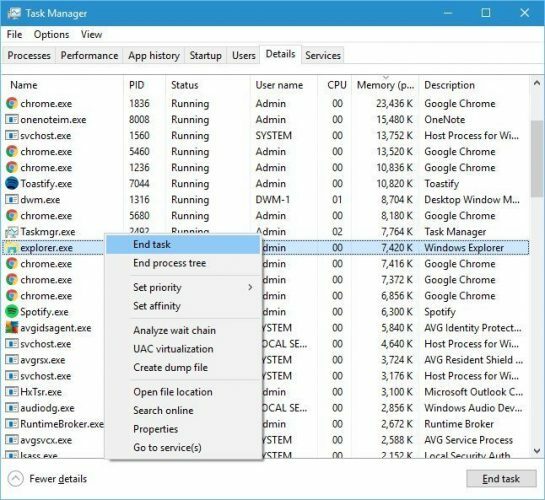
- Pronaći explorer.exe, kliknite je desnom tipkom miša i odaberite Završi zadatak.

- Sada idite na Datoteka> Pokreni novi zadatak.
- Unesi istraživač i kliknite u redu.
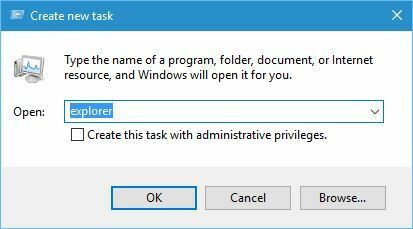
U slučaju da postupak zauzima previše RAM-a, ovaj bi korak trebao smanjiti resurse i vratiti funkcionalnost vašeg uređaja.
Taj problem možete riješiti i odjavom i ponovnom prijavom u Windows 10. Imajte na umu da je ovo samo zaobilazno rješenje i možda ćete ga morati ponoviti svaki put kad se pojavi ovaj problem.
4. Onemogućite problematične usluge
- Pritisnite Windows tipka + R i uđite usluge.msc. Pritisnite Unesi ili kliknite U REDU.
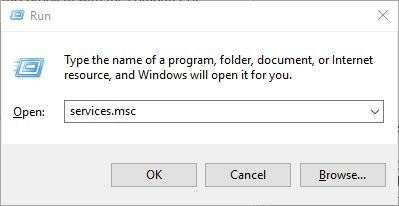
- Jednom Usluge Otvara se prozor koji trebate onemogućiti Skype Updater, Google Update (ažuriranje), i Google ažuriranje (gupdatem) usluge. Da biste to učinili, jednostavno pronađite uslugu koju želite onemogućiti i dvaput je kliknite.
- Kada se otvori prozor svojstava, promijenite se Vrsta pokretanja do Onemogućeno i kliknite Prijavite se i u redu za spremanje promjena.
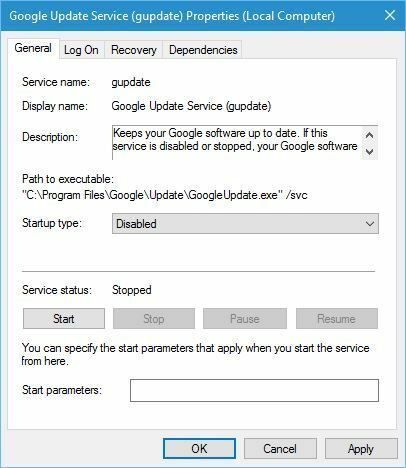
- Obavezno onemogućite sve usluge navedene u Korak 2.
5. Izbrišite mdi264.dll
- Pritisnite gumb Start, pritisnite i držite Shift i pritisnite tipku Ponovo pokrenite dugme.
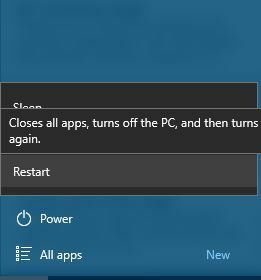
- Kada se računalo ponovno pokrene, odaberite Rješavanje problema> Napredne opcije> Naredbeni redak.
- Kada Naredbeni redak otvori se morate unijeti sljedeće:
cd C: \ Users \ Tvoje ime ovdje \ App \ Data \ Local \ Tempdel mdi264.dll
- Nakon brisanja datoteke zatvorite Command Prompt i ponovno pokretanje računalu.
6. Onemogući proširenje Chrome Pepper Flash

- Otvorite Chrome.
- U adresnu traku unesite chrome: // nastavci i pritisnite Unesi.
- Pojavit će se popis aktivnih dodataka. Pronaći Chrome Pepper Flash i kliknite Onemogući.
U nekim rijetkim slučajevima proširenja za Chrome mogu uzrokovati probleme s dwm.exe u sustavu Windows 10. Prema mišljenju korisnika, ovaj problem možete riješiti onemogućavanjem ovog proširenja. Možda ćete pronaći i druga sumnjiva ili neiskorištena proširenja koja želite izbrisati.
7. Instalirajte starije upravljačke programe grafičke kartice
- Pritisnite Windows tipka + X za otvaranje izbornika Power User. Odaberi Upravitelj uređaja s popisa.
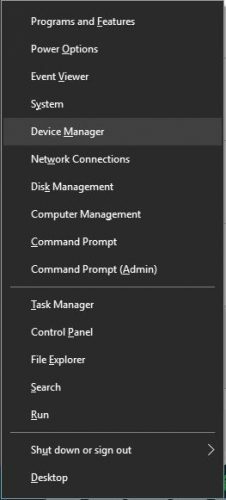
- Kada se otvori Upravitelj uređaja, pronađite upravljački program grafičke kartice i dvaput ga kliknite.
- Idite na Vozač i kliknite na Vrati vozač dugme.
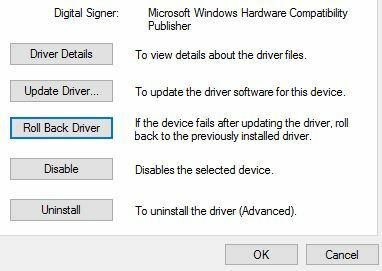
- Pričekajte da se postupak završi.
Pokrenite skeniranje sustava kako biste otkrili potencijalne pogreške

Preuzmite Restoro
Alat za popravak računala

Klik Započni skeniranje pronaći probleme sa sustavom Windows.

Klik Popravi sve za rješavanje problema s patentiranim tehnologijama.
Pokrenite skeniranje računala pomoću alata za popravak za obnavljanje kako biste pronašli pogreške koje uzrokuju sigurnosne probleme i usporavanja. Nakon završetka skeniranja, postupak popravka zamijenit će oštećene datoteke svježim Windows datotekama i komponentama.
Korisnici su izvijestili da najnoviji Nvidijini upravljački programi može uzrokovati pad sustava dwm.exe, a kako bi riješili ovaj problem, korisnici predlažu vraćanje na stariju verziju upravljačkih programa Nvidia.
Malo je korisnika izvijestilo da čak i integrirana Intel HD 4000 grafika može uzrokovati pojavu ovog problema, stoga svakako vratite svoje upravljačke programe na prethodnu verziju.
Ako je vraćanje bilo uspješno, morat ćete spriječiti da ga Windows automatski ažurira u budućnosti. Da biste to učinili, slijedite ovo korak-po-korak vodič.
Automatski ažurirajte upravljačke programe
Ako instalacija starijeg upravljačkog programa nije dovršila posao, možete pokušati s najnovijim. Ako to ne želite učiniti sami, preporučujemo da to učinite automatski pomoću namjenskog alata.
Sa samo nekoliko klikova omogućujete ovom softveru da skenira vaš uređaj i pronađe probleme s postojećim upravljačkim programima (uglavnom nedostajuće ili zastarjele komponente). Također će vam uštedjeti probleme da ovo radite ručno.
⇒Nabavite DriverFix
8. Prilagodite postavke izvedbe

- Idite na Pretraživanje, upišite izvođenje, i otvoren Prilagodite izgled i performanse sustava Windows.
- U Vizualni efekti tab, provjeri do Prilagodite za najbolje performanse.
- Spremite promjene i ponovo pokrenite računalo.
Većina korisnika ne zna što učiniti kad nestane Windows okvir za pretraživanje. Čitatiovaj članak da biste saznali kako ga možete vratiti u samo nekoliko koraka.
9. Pokrenite SFC skeniranje
- Idite na Pretraživanje, upišite cmd, i otvoren Naredbeni redak kao administrator.
- Upišite sljedeću naredbu i pritisnite Enter:
sfc / scannow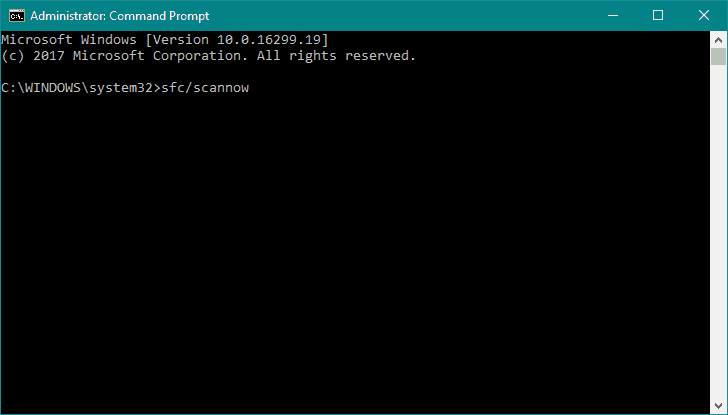
- Pričekajte da postupak završi (može potrajati).
- Ponovo pokrenite računalo.
naredba scannow zaustavila se prije završetka postupka? Ne brinite, imamo jednostavno rješenje.
10. Pokrenite DISM
- Otvori Naredbeni redak kao administrator.
- U naredbeni redak kopirajte i zalijepite ove retke jedan po jedan i pritisnite Enter nakon svakog:
-
DISM / online / Cleanup-Image / ScanHealth
DISM / Online / Cleanup-Image / RestoreHealth
-
- Pričekajte dok postupak ne završi (može potrajati i do 10 minuta).
- Ponovo pokrenite računalo.
11. Isprobajte alat za rješavanje problema s izvedbom
- Otvori Naredbeni redak kao administrator.
- Upišite sljedeću naredbu i pritisnite Enter:
msdt.exe / id PerformanceDiagnostic - Pričekajte da postupak završi.
- Ponovo pokrenite računalo.
Ako se alat za rješavanje problema zaustavi prije dovršetka postupka, popravite ga uz pomoć ovaj vodič.
12. Promijenite pozadinu / čuvar zaslona

Iako zvuči malo vjerojatno, ovaj problem zapravo može uzrokovati vaša pozadina ili čuvar zaslona. Budući da ih DWM obrađuje.
Dakle, ako niti jedno od prethodnih rješenja nije uspjelo obaviti posao, promijenite postavke teme i onemogućite čuvar zaslona (ako ga još uvijek koristite).
Da biste promijenili postavke teme, jednostavno kliknite desnu tipku miša na Radnu površinu i idite na Personalizacija. Odavde ćete moći promijeniti pozadinu i druge postavke. Da biste onemogućili čuvar zaslona, slijedite ove upute:
- Idite na Pretraživanje, upišite zaključani zaslon, i otvori Postavke zaključanog zaslona.
- Sada idite na Postavke čuvara zaslona.
- Pod, ispod Čuvar zaslona, Odaberi s padajućeg popisa.
- Spremite promjene i ponovo pokrenite računalo.
13. Onemogućite hardversko ubrzanje u programima Office
- Otvorite bilo koji Ured app.
- Ići Datoteka> Opcije> Napredno.
- Pronaći Hardversko ubrzanje i onemogućite ga.
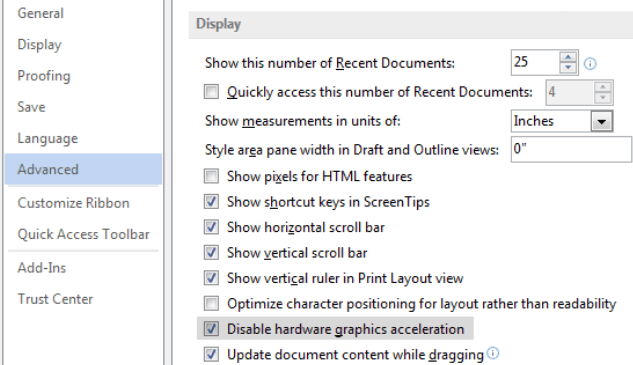
- Nakon toga pokušajte ponovno pokrenuti Word 2016.
Ako na ovaj način ne možete onemogućiti hardversko ubrzanje, obratit ćemo se još jednom uređivaču registra:
- Otvorena Uređivač registra.
- U lijevom oknu dođite do ove tipke:
HKEY_CURRENT_USER \ Software \ Microsoft \ Office16.0 \ Uobičajeno - Desnom tipkom miša kliknite tipku Common i na izborniku odaberite New> Key.
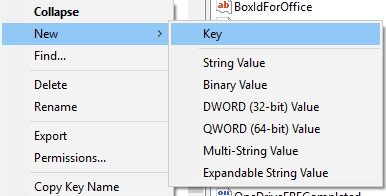
- Unesite Graphics kao naziv novog ključa.
- Sada desnom tipkom miša kliknite Grafika tipku i odaberite Nova> DWORD (32-bitna) vrijednost. Imenujte novu vrijednost DisableHardwareAcceleration.

- Dvostruki klik DisableHardwareAcceleration vrijednost i postaviti svoj Podaci o vrijednosti do 1. Klik u redu za spremanje promjena.
- Zatvori Uređivač registra i provjerite je li problem riješen.
Ako ne možete urediti registar sustava Windows 10, pročitajte ovozgodan vodič i pronađite najbrža rješenja problema.
14. Uklonite softver Logitech SetPoint

Prema korisnicima, alati kao što je Logitech SetPoint također mogu uzrokovati probleme s dwm.exe, stoga se savjetuje pronaći i deinstalirati ovaj alat. Korisnici su izvijestili da je uklanjanje ovog alata riješilo probleme, pa svakako pokušajte to.
Dwn.exe važan je proces sustava Windows 10 i s njim se mogu pojaviti mnogi problemi, ali nadamo se da ste uspjeli riješiti te probleme pomoću jednog od naših rješenja.
Kao i uvijek, ako imate još prijedloga ili pitanja, slobodno ih ostavite u odjeljku za komentare u nastavku.
 I dalje imate problema?Popravite ih pomoću ovog alata:
I dalje imate problema?Popravite ih pomoću ovog alata:
- Preuzmite ovaj alat za popravak računala ocijenjeno odličnim na TrustPilot.com (preuzimanje započinje na ovoj stranici).
- Klik Započni skeniranje kako biste pronašli probleme sa sustavom Windows koji bi mogli uzrokovati probleme s računalom.
- Klik Popravi sve za rješavanje problema s patentiranim tehnologijama (Ekskluzivni popust za naše čitatelje).
Restoro je preuzeo 0 čitatelji ovog mjeseca.
Često postavljana pitanja
To možete učiniti u prethodnim verzijama sustava Windows, poput Vidik ili Windows 7. To se može učiniti pokretanjem aplikacije Services. Pronađite radnu površinu
Da je. To je temeljni sistemski proces. Međutim, ponekad se zlonamjerni softver maskira kao legitiman postupak. Trebate izvršiti skeniranje s preporučeni antivirus kako bi bili sigurni da je to legitiman postupak.
Nije normalno da ovaj postupak kontinuirano izvještava o visokoj potrošnji procesora. Koristi Alat za nadzor CPU-a vidjeti točno što se događa.
Najčešći razlog za DWM koji koristi puno memorije vašeg sustava uzrokovan je velikim brojem obavijesti. Saznati kako riješiti probleme s DWM obavijestima u sustavu Windows 10.


